- 图文技巧
选项卡的目的是在不使用表格的情况下垂直对齐列中的文本。
制表符有四种对齐方式:左对齐、右对齐、居中对齐和小数点对齐。
那么如何使用制表符快速格式化文本呢?

¡首先将光标置于“节目主演”前面。
单击页面相应的右端,标尺上会出现一个“L”形状。这是选项卡的默认左对齐标记。
按快捷键Tab可快速布局“节目主演”。
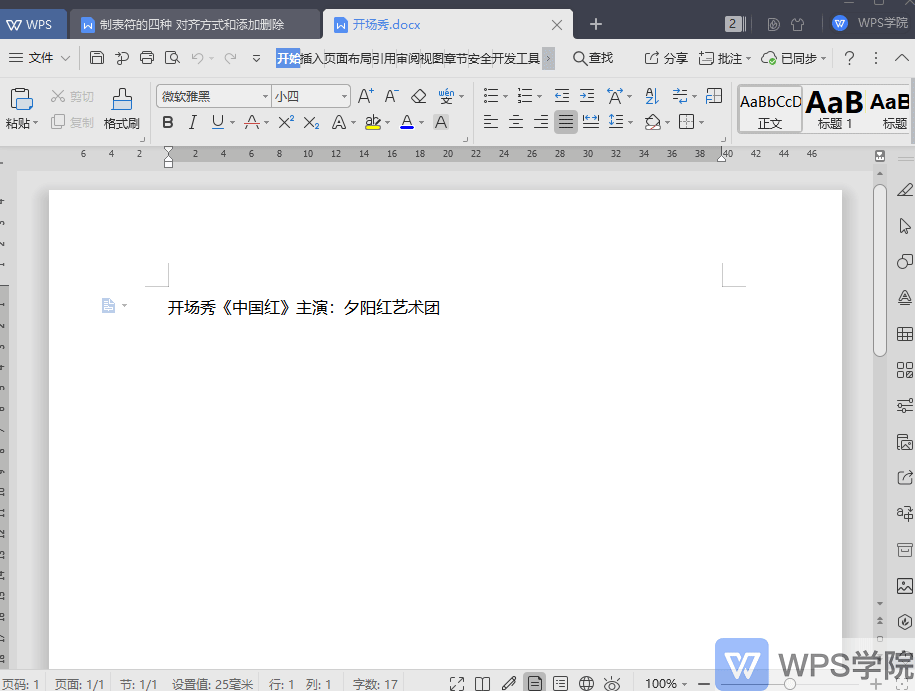
¡将光标置于“程序名称”前。
单击页面中间相应的“L”形状即可出现在标尺上。双击该选项卡符号。
修改对齐方式-居中,按快捷键Tab可以快速将“程序名”居中。
“程序类型”的操作同上,只是将制表符改为右对齐即可。
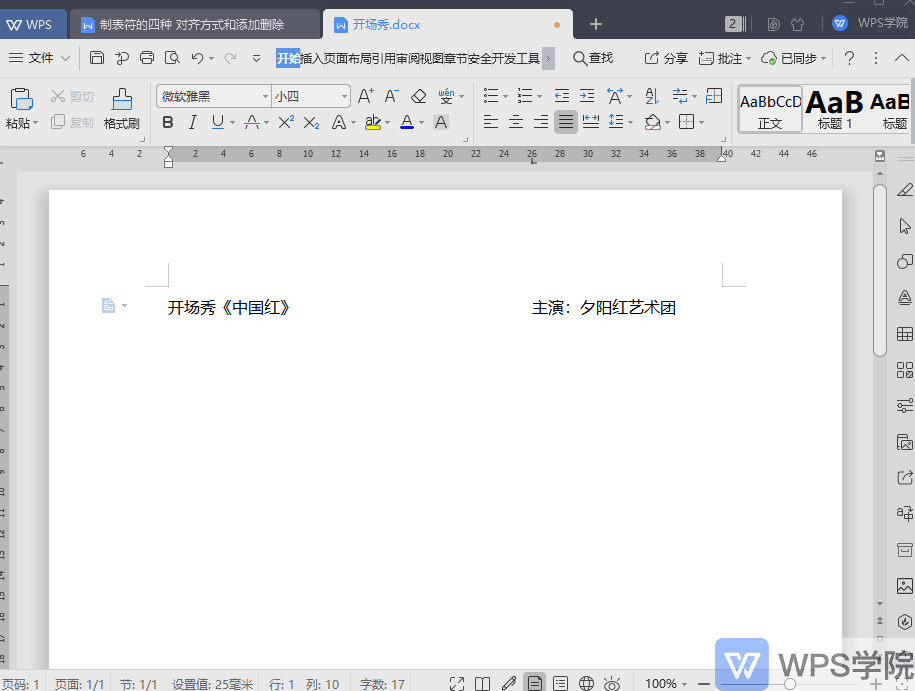
¡双击制表符,弹出制表位属性框,可以在下方添加前导字符。
如果要清除制表符,双击制表符,弹出制表位属性框,单击“清除”或“全部清除”。
您可以清除制表符。
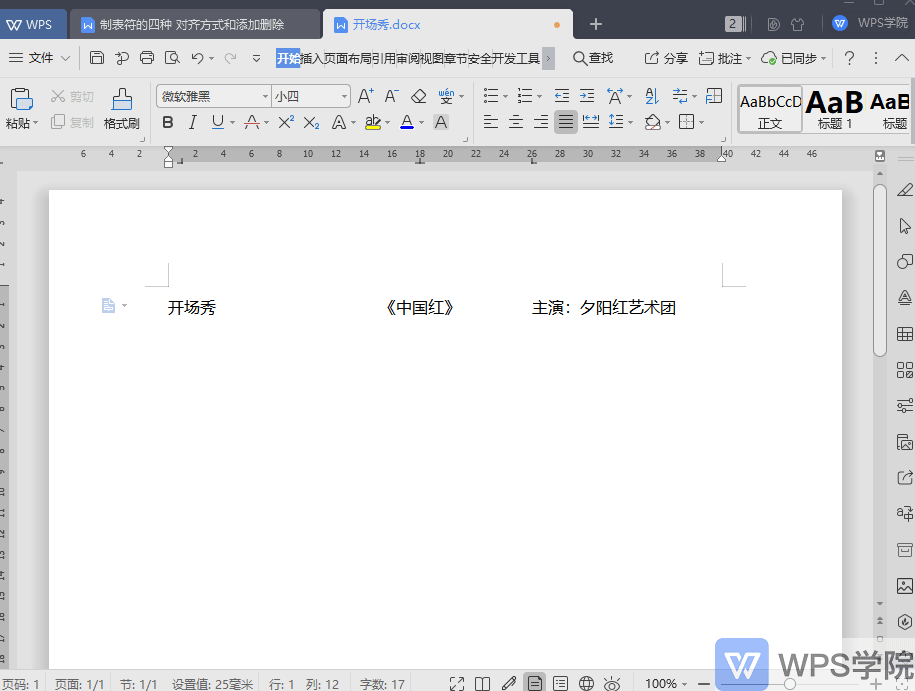
文章为用户上传,仅供非商业浏览。发布者:Lomu,转转请注明出处: https://www.daogebangong.com/articles/detail/zhi-biao-fu-de-si-zhong-dui-qi-fang-shi-he-tian-jia-shan-chu.html

 支付宝扫一扫
支付宝扫一扫 
评论列表(196条)
测试